Пользователям смартфонов на базе операционной системы Android часто приходится сталкиваться с необходимостью писать тексты на разных языках. Но иногда возникают сложности с отображением латинских букв на клавиатуре, особенно если используется язык с другой алфавитной системой. В данной статье мы расскажем вам о способах настройки Android-клавиатуры для комфортного ввода латинских символов и букв.
Первым шагом для настройки латинских букв на Android-клавиатуре является выбор правильной клавиатуры, поддерживающей ваш язык ввода. В Google Play Store существует множество клавиатур, среди которых можно найти подходящую для вас. Некоторые клавиатуры имеют встроенную поддержку разных языков, включая латинский алфавит.
После установки новой клавиатуры, вам необходимо перейти в настройки своего устройства Android и выбрать эту клавиатуру в качестве основной. Затем вы должны установить необходимые языковые параметры и активировать латинский алфавит в списке доступных языков для ввода. Некоторые клавиатуры имеют возможность автоматического определения языка ввода.
Установка латинских букв на Android-клавиатуре: советы по настройке
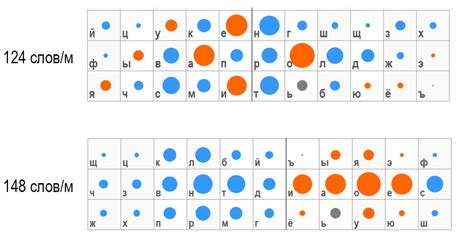
Настройка латинских букв на Android-клавиатуре может быть полезной, если вы часто используете английский язык или нуждаетесь в наборе латинских символов. Это позволит вам быстро и удобно вводить текст на латинице. В этой статье мы рассмотрим важные советы по настройке латинских букв на Android-клавиатуре.
1. Откройте настройки вашего Android-устройства и найдите раздел "Язык и ввод".
2. В разделе "Язык и ввод" выберите опцию "Клавиатура" или "Системное управление" в зависимости от версии Android.
3. В списке доступных клавиатур выберите вашу основную клавиатуру. Наиболее распространенными вариантами являются "Gboard" или "Samsung Keyboard".
4. После выбора вашей основной клавиатуры найдите опцию "Языки ввода" и выберите язык(и) клавиатуры, которые вам требуются. Если вы хотите установить только латинские буквы, выберите язык English (US) или English (UK).
5. Для активации латинских букв на Android-клавиатуре, на некоторых устройствах вам может потребоваться сделать это вручную. В этом случае откройте любое текстовое поле, чтобы вызвать клавиатуру, и найдите кнопку с изображением мирового шара или кнопку с изображением "ENG". Нажмите на нее, чтобы переключить клавиатуру на латинские буквы.
6. Если вам необходимо использовать латинские буквы регулярно, рекомендуется сделать латиницу вашим основным языком ввода. Для этого откройте настройки ввода и установите английский язык в качестве первого языка.
Следуя этим советам, вы сможете легко установить латинские буквы на Android-клавиатуре и использовать их при необходимости. Не забудьте сохранить настройки после завершения процесса.
Пользуйтесь родными средствами Android для настройки языков
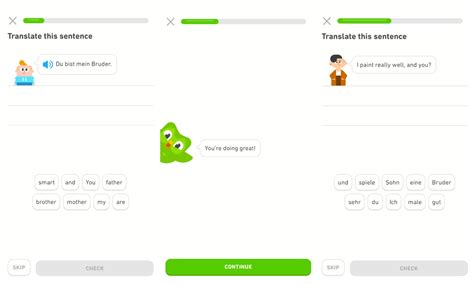
Чтобы настроить латинские буквы на клавиатуре Android, следуйте этим простым шагам:
- Откройте "Настройки" на вашем устройстве Android.
- Найдите раздел "Язык и ввод" или "Язык и клавиатура" и нажмите на него.
- Выберите "Ввод" или "Клавиатура", а затем "Управление клавиатурой".
- Выберите клавиатуру, которую вы обычно используете, и нажмите на нее.
- Найдите опцию "Языки для ввода" или "Предустановленные языки" и нажмите на нее.
- Выберите язык, который вы хотите добавить или удалить.
- Нажмите на кнопку "Добавить язык" или "Удалить язык", чтобы выполнить соответствующее действие.
Теперь у вас есть возможность настроить латинские буквы на вашей Android-клавиатуре. Вы можете выбрать любые языки и раскладки, которые вам удобны, и легко переключаться между ними по вашему желанию.
Если вы хотите изменить раскладку клавиатуры на латинскую, вы также можете сделать это из аппаратного меню вашего устройства. Просто нажмите и удерживайте кнопку "Пробел" на клавиатуре, и появится список доступных раскладок. Выберите желаемую раскладку, и она будет использоваться при вводе текста на вашем устройстве.
Теперь, когда вы знаете, как настроить латинские буквы на Android-клавиатуре с помощью встроенных функций, вы можете легко и удобно использовать различные языки и раскладки клавиатуры на вашем устройстве Android.
Не забывайте, что эти функции могут немного отличаться в зависимости от модели вашего устройства и версии Android. Однако, обычно, настройка языков и раскладок клавиатуры достаточно проста и интуитивно понятна.
Ищите латинские кардинальные числа и устанавливайте наиболее подходящий вариант

Когда работаете с Android-клавиатурой, она предлагает ряд различных вариантов для каждой буквы. Это особенно важно, когда вам нужно ввести латинские кардинальные числа. Вам нужно быть внимательным и выбрать наиболее подходящий вариант.
Латинскими кардинальными числами обычно обозначаются порядковые номера, например, первый (1st), второй (2nd), третий (3rd) и так далее. Некоторые числа имеют особые правила для образования, например, 11th (eleventh) или 12th (twelfth). Важно выбрать правильное обозначение для каждого числа.
Некоторые основные латинские кардинальные числа имеют специальные обозначения:
- Первый (1st)
- Второй (2nd)
- Третий (3rd)
- Четвертый (4th)
- Пятый (5th)
- Шестой (6th)
- Седьмой (7th)
- Восьмой (8th)
- Девятый (9th)
- Десятый (10th)
Если вы не уверены в правильности обозначения, лучше воспользоваться поиском в Интернете или спросить у носителя английского языка. Он поможет вам выбрать наиболее подходящий вариант для каждого числа и избежать ошибок.
Запомните, что правильное использование латинских кардинальных чисел поможет сделать ваш текст более грамматически корректным и профессиональным.
Скачайте и установите сторонний приложение-клавиатуру для более широких возможностей настройки
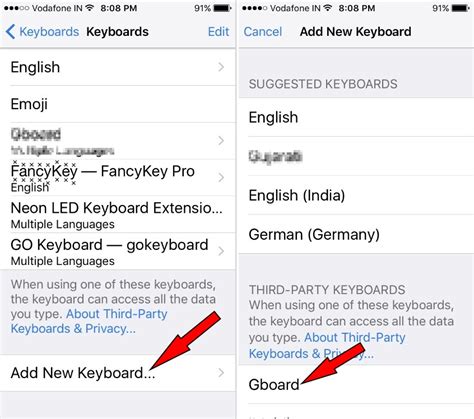
Если вам нужны более гибкие настройки для латинской клавиатуры на Android, вам стоит обратить внимание на сторонние приложения-клавиатуры, которые предлагают дополнительные функции и возможности кастомизации.
В Google Play и других маркетплейсах вы найдете множество клавиатурных приложений, которые можно установить на свое устройство. Некоторые из них предлагают расширенные настройки для латинской клавиатуры, позволяя пользователю настроить различные аспекты, такие как раскладка, цвета кнопок и фон клавиатуры, а также добавить или удалить определенные функциональные кнопки.
Перед установкой сторонней приложение-клавиатуры, рекомендуется ознакомиться с отзывами пользователей и рейтингами, чтобы выбрать наиболее подходящее приложение для ваших потребностей.
Установка приложения-клавиатуры обычно занимает всего несколько минут. После установки, вам будет предложено активировать новую клавиатуру в настройках вашего устройства. Не забудьте включить нужную клавиатуру и сделать ее основной для удобства использования.
Благодаря сторонним приложениям-клавиатурам, вы сможете настроить латинскую клавиатуру таким образом, чтобы она отвечала вашим индивидуальным предпочтениям и потребностям. Также вам доступны множество вариантов расширенной кастомизации, которые могут сделать вашу клавиатуру уникальной и удобной в использовании.
Используйте стороннее приложение-клавиатуру для Android и настраивайте латинские буквы так, как вам удобно!
Настройка всплывающих окон и автозамен для удобного ввода латинских букв
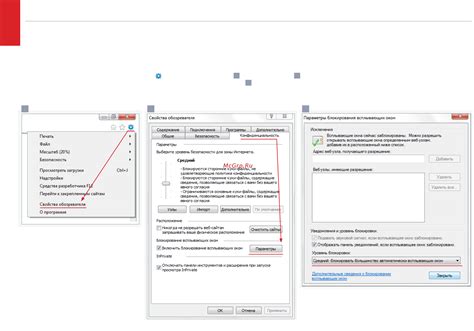
Для удобного ввода латинских букв на Android-клавиатуре можно настроить всплывающие окна и автозамены. Всплывающие окна позволяют быстро выбирать необходимую латинскую букву, а автозамены автоматически заменяют определенные символы на латинские буквы.
Чтобы настроить всплывающие окна, откройте настройки клавиатуры на своем устройстве. Далее найдите раздел, связанный с языками и вводом текста. В некоторых случаях это может быть раздел "Язык и регион" или "Язык и ввод". В этом разделе вы должны найти опции, связанные с настройками клавиатуры и выбрать настройку всплывающих окон.
После выбора настройки всплывающих окон вы сможете видеть предложения с латинскими буквами, когда вы вводите текст. Если вам нужно ввести латинскую букву, просто нажмите и удерживайте соответствующую клавишу, чтобы открыть всплывающее окно с другими вариантами этой буквы.
Чтобы настроить автозамены, откройте настройки клавиатуры и найдите раздел, связанный с автозаменами или текстовыми заменами. В этом разделе вы должны найти возможность добавить новые автозамены или редактировать существующие. Введите символ, который нужно заменить, и латинскую букву, на которую он должен быть заменен.
Например, если вам часто приходится вводить символы "№" или "£", вы можете настроить автозамену таким образом, чтобы при вводе этих символов автоматически заменялись на латинские буквы "N" и "L". Это значительно упростит ввод текста на клавиатуре.
Настройка всплывающих окон и автозамен поможет вам удобно вводить латинские буквы на Android-клавиатуре. Используйте эти функции в сочетании с другими полезными советами для оптимизации вашего опыта ввода текста.